- Instagram neustále padá na iPhone alebo Android | Ako opraviť?
- 1. Reštartujte telefón
- 2. Aktualizujte aplikáciu Instagram
- 3. Aktualizujte mobilný softvér
- 4. Zatvorte Ostatné spustené aplikácie
- 5. Skontrolujte stav servera Instagram
- 6. Vymažte údaje z vyrovnávacej pamäte Instagramu
- 7. Opustite beta program Instagram
- Ako vymazať vyrovnávaciu pamäť Instagram na telefóne s Androidom?
- Ako opraviť, že Instagram neodpovedá?
- Prečo nemôžem aktualizovať svoju aplikáciu Instagram na iPhone?
- Ako opraviť zlyhanie Instagramu v systéme Android?
- Ako opraviť zlyhanie aplikácie na zariadení s Androidom?
- Ako opraviť zlyhanie aplikácie Instagram?
- Prečo na mojom telefóne s Androidom beží Instagram na pozadí?
- Ako opraviť, že Instagram nefunguje na telefóne s Androidom?
- Ako opraviť, že Instagram nefunguje v systéme Android?
- Ako opraviť, že aplikácia Instagram neustále padá?
- Prečo Instagram nefunguje v systéme Windows 10?
Ak máte problémy s Instagramom na svojom mobilnom zariadení, nie ste tu sami. Používatelia hlásia, že aplikácia Instagram zlyhá okamžite po otvorení aplikácie alebo po určitom čase. Zdá sa, že pre mnohých dotknutých používateľov je to dosť frustrujúce a ak váš Instagram neustále padá na iPhone alebo Android, pozrite si túto príručku na riešenie problémov, ako to opraviť.
Ak hovoríme o možných dôvodoch takéhoto problému, s najväčšou pravdepodobnosťou bude mať zastaraná aplikácia Instagram. Medzitým môže spustenie staršej alebo chybnej verzie mobilného softvéru spôsobiť pády aplikácie. Okrem toho problémy s prestojmi alebo výpadkami na serveri Instagram môžu tiež spôsobiť niekoľko problémov so spustením alebo zlyhaním aplikácie. Niekedy vám môžu robiť problémy iné aplikácie spustené na pozadí.
Instagram neustále padá na iPhone alebo Android | Ako opraviť?
Teraz, bez toho, aby sme strácali viac času, prejdime na nižšie uvedenú príručku.

1. Reštartujte telefón
Áno! Jednoduchý reštart môže tiež vyriešiť množstvo dočasných chýb alebo problémov s údajmi vo vyrovnávacej pamäti z vášho mobilného zariadenia. Hoci táto možnosť môže znieť pre niektorých ľudí smiešne, nič vás to nestojí ani si nevyžaduje žiadne úsilie.
Reklamy
Preto to skúste len raz a skontrolujte, či bol problém vyriešený alebo nie. Ak nie, potom sa nebojte. Reštartovanie mobilného zariadenia:
Pre Android:
- Jednoducho odomknite uzamknutú obrazovku vášho zariadenia so systémom Android.
- Dlho stlačte tlačidlo napájania, kým sa na obrazovke nezobrazí ponuka napájania.
- Teraz vyberte možnosť Reštartovať a vaše zariadenie sa automaticky reštartuje.
Pre iOS:
- Stlačte a podržte Napájanie + zníženie hlasitosti tlačidlá súčasne na niekoľko sekúnd, kým sa nezobrazí „Vypnutie posunutím“ zobrazí sa obrazovka.
- Teraz jednoducho posuňte lištu zľava doprava, aby ste ju vypli.
- Počkajte asi niekoľko sekúnd a dlho stlačte tlačidlo napájania, aby ste iPhone znova zapli.
Reklama
Prečítajte si tiež
2. Aktualizujte aplikáciu Instagram
Mali by ste sa uistiť, či používate aktualizovanú aplikáciu Instagram na svojom mobile alebo nie. Ak používate zastaranú verziu, znamená to, že problém sa vyskytuje na vašom konci.
Reklamy
Pre Android:
- Otvor Obchod Google Play app > Hľadať Instagram.
- Klepnite naň vo výsledku vyhľadávania > Vybrať Aktualizovať. (Ak je k dispozícii)
- Po aktualizácii klepnite na OTVORENÉ.
Pre iOS:
- Otvor Apple App Store na vašom iPhone.
- Klepnite na ikonu vyhľadávania > Typ Instagram a hľadať to.
- Vo výsledku vyhľadávania klepnite na Instagram a vyberte AKTUALIZOVAŤ. (Ak je k dispozícii)
- Po nainštalovaní najnovšej aktualizácie nezabudnite klepnúť na OTVORENÉ.
3. Aktualizujte mobilný softvér
Väčšinou zastaraná verzia softvéru vo vašom mobilnom zariadení môže spôsobiť aj niekoľko problémov, ako napríklad zlyhania aplikácie. Takže, ak ste jednou z obetí, nezabudnite aktualizovať mobilný softvér na najnovšiu verziu.
Reklamy
Pre Android:
- Klepnite na nastavenie > Prejdite nadol na koniec stránky.
- Klepnite na systém > Vybrať Pokročilé.
- Ísť do Aktualizácia systému a zariadenie automaticky skontroluje dostupné aktualizácie.
- Ak je k dispozícii, nezabudnite naň klepnúť Stiahnite si a nainštalujte.
- Nechajte proces dokončiť a vaše zariadenie sa automaticky reštartuje.
Majte na pamäti, že vyššie uvedené kroky sa môžu líšiť v závislosti od čísla modelu vášho zariadenia. Možnosť aktualizácie softvéru teda môžete vyhľadať manuálne z ponuky nastavení.
Pre iOS:
- Klepnite na nastavenie > Prejsť na generál.
- Vyberte Aktualizácia softvéru > Automaticky vyhľadá dostupnú aktualizáciu.
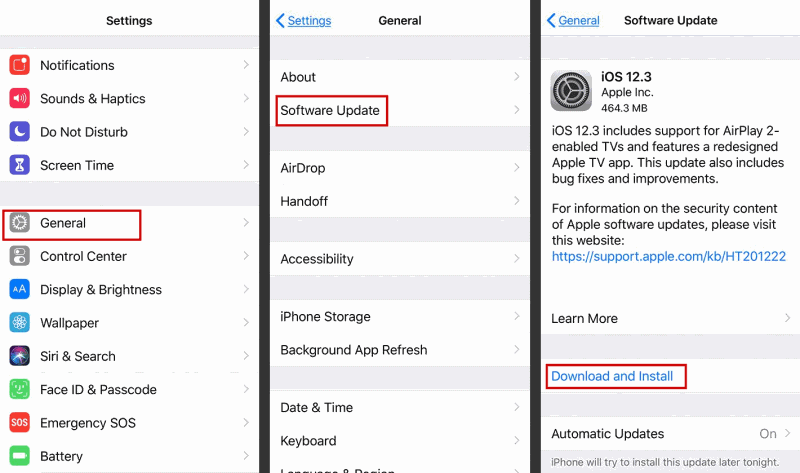
- Ak je k dispozícii, nezabudnite si vybrať Stiahnite si a nainštalujte.
- Môže vás tiež požiadať o zadanie kódu na odomknutie obrazovky vášho iPhone.
- Len nezabudnite zadať kód na odomknutie obrazovky a pokračujte v aktualizácii.
- Počkajte na dokončenie procesu > Po dokončení váš iPhone automaticky nainštaluje aktualizáciu a reštartuje systém.
4. Zatvorte Ostatné spustené aplikácie
V dnešnej dobe je celkom bežné, že z nejakých dôvodov neustále padajú mobilné aplikácie, ale ak sa náhodou stane, že váš mobilný úložný priestor bude dosť nízky alebo začne celkovo veľmi zaostávať, nezabudnite manuálne zatvoriť niektoré aplikácie spustené na pozadí, aby ste zabránili systému. za padanie aplikácií. Takže by ste mali prejsť prstom nahor a podržať zo strednej spodnej časti obrazovky zariadenia, aby ste otvorili panel Nedávne.
Tu môžete ručne potiahnuť nahor všetky aplikácie spustené na pozadí, aby ste vymazali veľké množstvo pamäte RAM. Okrem toho môžete jednoducho reštartovať zariadenie, aby sa automaticky zatvorili aplikácie spustené na pozadí.
5. Skontrolujte stav servera Instagram
Šanca je dostatočne vysoká, že servery Instagramu budú chvíľu čeliť veľkému výpadku alebo výpadku. Ak sa cítite rovnako, nezabudnite sa pozrieť na stránku stavu Instagramu Down Detector od tretej strany, kde nájdete informácie v reálnom čase.

V čase písania tohto článku môžeme vidieť, že došlo k veľkému problému s výpadkom a väčšina používateľov je ovplyvnená problémami so zlyhaním, prihlásením a načítaním informačného kanála.
6. Vymažte údaje z vyrovnávacej pamäte Instagramu
Vymazaním údajov z vyrovnávacej pamäte mobilnej aplikácie Instagram môžete jednoducho vyriešiť viacero problémov, ako je zlyhanie, oneskorenie, problémy s načítaním, problémy s prihlásením, problémy súvisiace s načítaním informačného kanála správ atď. aplikácie. Urobiť tak:
Pre Android:
- Klepnite a podržte Instagram aplikáciu z domovskej obrazovky.
- Klepnite na Informácie o aplikácii > Vybrať Ukladací priestor a vyrovnávacia pamäť.

- Teraz klepnite na Vymazať vyrovnávaciu pamäť > Otvorte Instagram aplikáciu normálne.
Pre iOS:
- Zatiaľ čo používatelia iPhone nemôžu skutočne vymazať vyrovnávaciu pamäť aplikácie normálne. Ak chcete odstrániť údaje z vyrovnávacej pamäte, budete musieť odinštalovať a znova nainštalovať aplikáciu Instagram.
- Stačí ísť do nastavenie > Klepnite na generál.
- Prejdite na Úložisko iPhone > Prejdite nadol a klepnite na Instagram.
- Teraz vyberte Odstrániť aplikáciu tlačidlo na stránke.
- Po dokončení nezabudnite reštartovať svoj iPhone normálne.
- Ísť do Apple App Store > Hľadať Instagram.
- Klepnite na GET aby ste ho znova nainštalovali.
- Nakoniec sa prihláste do svojho účtu a môžete začať.
7. Opustite beta program Instagram
Niekedy sa môže stať, že ste sa zaregistrovali do programu Instagram Beta Program, aby ste získali skorý prístup k novo predstaveným funkciám alebo zmenám. Hoci sa vám to zdá byť skvelé a užitočné, niekedy môže zostavenie s predčasným prístupom alebo aktualizácia beta priniesť viacero chýb alebo problémov so stabilitou vašej aplikácie, ktoré vedú k zlyhaniu. Je lepšie okamžite opustiť beta program, aby ste problém vyriešili.
Pre Android:
- Otvor Obchod Google Play aplikácia > Vyhľadať Instagram.
- Otvor Instagram stránku aplikácie > Posuňte sa trochu nadol, kým neuvidíte „Ste beta tester“ poznámka.
- Teraz jednoducho klepnite na “odísť” a potvrďte úlohu na ukončenie programu beta testovania.
- Po dokončení nezabudnite reštartovať mobil, aby ste použili zmeny.
- Môžete znova otvoriť aplikáciu Obchod Play a skontrolovať, či je aktualizácia aplikácie Instagram k dispozícii alebo nie. Ak áno, nezabudnite ho aktualizovať na najnovšiu verziu.
Pre iOS:
- Ak na svojom zariadení Apple iPhone používate iOS a ste zaregistrovaní v beta testovacej platforme Instagramu, nezabudnite otvoriť TestFlight aplikácie.
- Teraz ukončite registráciu z beta programu Instagram.
Ak však nemáte aplikáciu TestFlight, nemusíte sa o to starať, čo znamená, že nie ste zaregistrovaný v programe beta.
To je všetko, chlapci. Dúfame, že vám tento návod pomohol. Pre ďalšie otázky môžete komentovať nižšie.
FAQ
Ako vymazať vyrovnávaciu pamäť Instagram na telefóne s Androidom?
Pri tejto metóde môžete postupovať podľa krokov na vymazanie údajov z vyrovnávacej pamäte: 1. Otvorte Nastavenia telefónu a prejdite nadol, aby ste otvorili časť Aplikácie. 2. Klepnite na Spravovať aplikácie. 3. Teraz vyhľadajte a klepnite na Instagram zo zoznamu aplikácií, ktoré uvidíte na obrazovke. 4.
Ako opraviť, že Instagram neodpovedá?
Je to jeden z bežných spôsobov, ako zabrániť zlyhaniu aplikácie. Dlho stlačte ikonu aplikácie Instagram. Kliknite na Informácie o aplikácii. Tu kliknite na Úložisko a klepnite na Vymazať vyrovnávaciu pamäť.Stránku s informáciami o aplikácii môžete otvoriť aj cez Nastavenia > Aplikácie > Instagram. Teraz znova otvorte Instagram, aby ste zistili, či funguje dobre.
Prečo nemôžem aktualizovať svoju aplikáciu Instagram na iPhone?
Ak sa na stránke aplikácie Instagram v obchode App Store vášho zariadenia nenachádza tlačidlo Aktualizovať (a namiesto toho máte tlačidlo Otvoriť), znamená to, že máte na svojom iPhone nainštalovanú najnovšiu verziu. Poznámka: Aplikácia Instagram môže tiež zlyhať, ak používate neoverenú verziu beta vývojára iOS 13.
Ako opraviť zlyhanie Instagramu v systéme Android?
Prvým a najzákladnejším krokom na opravu zlyhania Instagramu je reštartovanie systému Android alebo iPhone. Reštartovaním telefónu sa odstránia všetky dočasné chyby alebo závady, čím sa aplikácia spustí odznova. Potom znova otvorte Instagram, aby ste zistili, či zlyháva alebo sa zatvára. Ak áno, pokračujte ďalšími krokmi nižšie. 2. Aktualizujte aplikáciu Instagram
Ako opraviť zlyhanie aplikácie na zariadení s Androidom?
Ak nie, môžete tiež vykonať úplné vymazanie vyrovnávacej pamäte systému na svojom zariadení so systémom Android. Rýchla aktualizácia aplikácie môže zabrániť zlyhaniu aplikácie v telefóne. Otvorte Obchod Google Play a vyberte možnosť Skontrolovať aktualizácie alebo Stiahnuť všetky aktualizácie, ak už bola aplikácia skontrolovaná.
Ako opraviť zlyhanie aplikácie Instagram?
Ak ste nedávno aktualizovali aplikáciu Instagram, bolo by lepšie vymazať jej vyrovnávaciu pamäť. Je to jeden z bežných spôsobov, ako zabrániť zlyhaniu aplikácie. Dlho stlačte ikonu aplikácie Instagram. Kliknite na Informácie o aplikácii. Tu kliknite na Úložisko a klepnite na Vymazať vyrovnávaciu pamäť. Stránku s informáciami o aplikácii môžete otvoriť aj cez Nastavenia > Aplikácie > Instagram.
Prečo na mojom telefóne s Androidom beží Instagram na pozadí?
Hoci Android automaticky vykopne nepotrebné aplikácie na pozadí z pamäte, niekedy majú aplikácie tendenciu zostať bežať na pozadí. Toto je bežné pre aplikácie, ktoré odosielajú upozornenia. Môžete vynútiť zatvorenie Instagramu z nastavení systému Android. Otvorte Nastavenia. Vyberte položku Aplikácie a upozornenia > Zobraziť všetky aplikácie.
Ako opraviť, že Instagram nefunguje na telefóne s Androidom?
Reštartujte telefón s Androidom a skúste otvoriť aplikáciu Instagram.To by vám malo umožniť používať aplikáciu Instagram. Ak nie, môžete tiež vykonať úplné vymazanie vyrovnávacej pamäte systému na svojom zariadení so systémom Android. Rýchla aktualizácia aplikácie môže zabrániť zlyhaniu aplikácie v telefóne.
Ako opraviť, že Instagram nefunguje v systéme Android?
8 spôsobov, ako vyriešiť problém s tým, že Instagram nefunguje, načítava sa alebo padá 1. Aktualizujte operačný systém telefónu. Android nie je práve populárny na včasné prijímanie aktualizácií operačného systému od akéhokoľvek výrobcu telefónov. Okrem… 2. Preinštalujte Instagram. Väčšina aplikácií pravidelne vydáva opravy chýb prostredníctvom aktualizácií aplikácií a Instagram nie je…
Ako opraviť, že aplikácia Instagram neustále padá?
Ak teraz chcete obnoviť svoju aplikáciu Instagram na svojom iPhone, bohužiaľ to nemôžete urobiť pre aplikáciu Instagram. Takže budete musieť odinštalovať a potom znova nainštalovať aplikáciu, aby ste odstránili jej údaje zo svojho zariadenia. Táto metóda vyrieši problémy, kvôli ktorým aplikácia Instagram neustále zlyháva alebo nedokáže načítať nové údaje do telefónu. 4.
Prečo Instagram nefunguje v systéme Windows 10?
Ale, bohužiaľ, ak Instagram stále nefunguje v systéme, musíte počkať, kým sa aplikácia spustí. Aplikácie si na správne fungovanie vyžadujú špeciálne povolenie. Podobne, keď Instagramu neposkytnete požadované povolenia aplikácie, môžete zaznamenať problémy, ktoré vášmu Instagramu bránia v správnom fungovaní.










--good-funny-weird-nicknames-for-discord.jpg)
